如何在Office365家庭版中共享文件
Office365家庭版提供强大的文件共享功能,帮助用户轻松实现团队协作和文档管理,大大提升工作效率。许多用户对共享操作感到困惑,其实整个过程设计得直观简便。通过将文件存储到云端网盘(如SkyDive),并利用内置共享选项,您可以快速邀请他人查看或编辑文档。这不仅节省时间,还能确保数据同步和安全。共享的核心在于权限管理,您可以根据需求设置不同访问级别,避免信息泄露风险。下面将一步步详解操作流程,确保您掌握这一实用技巧。
Office365家庭版文件共享详细指南
1、首先,在Word或其他Office应用中打开目标文档:启动您常用的Office软件,例如Word、Excel或PowerPoint,找到并双击需要共享的文件。确保文档处于编辑状态,这样后续操作更顺畅。这一步是基础,为后续共享奠定基础,避免因文件未打开导致流程中断。
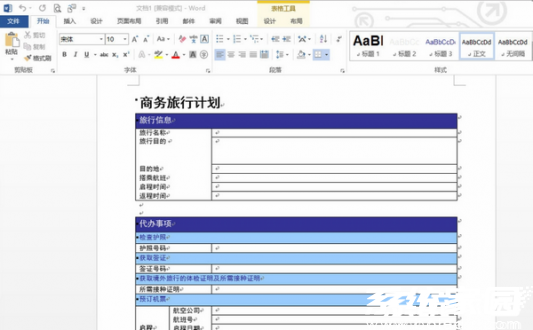
2、然后,进入文件菜单并登录账户:点击顶部菜单栏的"文件"选项,切换到"账户"标签页,输入您的微软账户凭据进行登录。账户登录是关键环节,它验证您的身份并连接到云端服务。如果未登录,共享功能将无法激活,因此请确保账户信息正确无误。
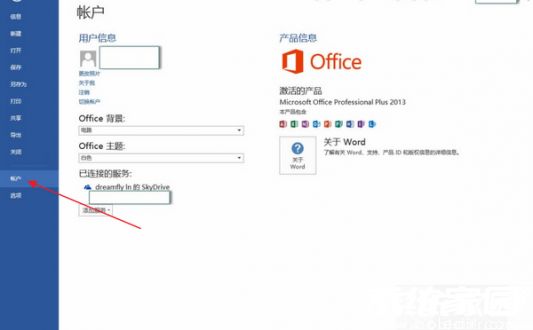
3、接下来,保存文件到SkyDive网盘:在文件菜单中选择"另存为"功能,从存储位置选项中挑选SkyDive网盘作为目标。云存储保障文件实时备份和可访问性,上传过程自动完成,无需额外操作。保存后,文件即安全存储在云端,便于后续共享步骤。
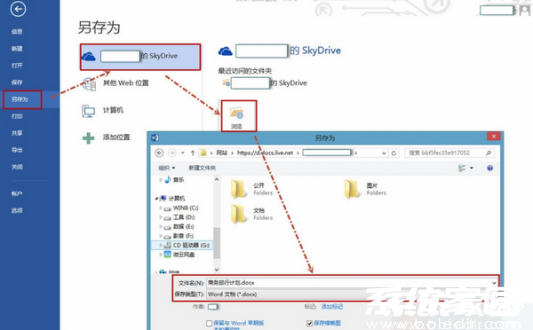
4、随后,使用共享选项邀请他人:返回文件菜单,选择"共享"子项,点击"邀请他人"。输入受邀者的电子邮件地址(需关联微软账户),并仔细设置权限如"可编辑"或"仅查看"。确认无误后,点击"共享"按钮发送邀请。权限管理至关重要,它能防止未授权修改,确保协作安全高效。
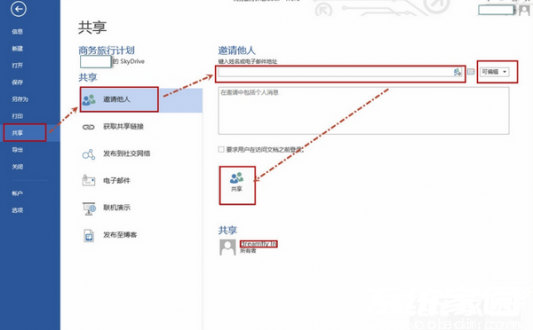
5、最后,生成并发送共享链接:在文件菜单的"共享"选项中,选择"获取共享链接",点击"创建链接"生成唯一URL。复制该链接并通过邮件或消息发送给协作伙伴。链接方式简单快捷,适合多人同时访问,同时保持文档版本统一。完成此步后,受邀用户即可直接打开文件进行协作。
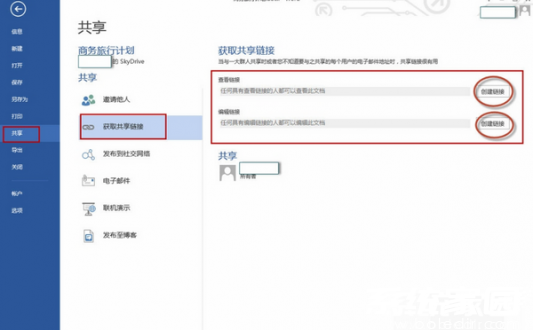
以上便是Office365家庭版文件共享的完整流程,操作简便且功能强大。通过云存储和权限控制,您可以高效管理团队工作。共享过程中,建议定期检查权限设置以维护数据安全。掌握这些技巧,能显著提升您的办公效率。更多实用教程可供参考,助您充分利用Office365家庭版的功能。
相关下载
相关文章
更多+-
11/20
-
11/20
-
11/20
-
11/19
-
11/19
手游排行榜
- 最新排行
- 最热排行
- 评分最高

